win10电脑优盘模式启动不
php小编百草为您介绍一种常见的问题:Win10电脑优盘模式启动不了。当我们想要通过优盘启动电脑时,有时会遇到无法成功启动的情况。这可能是由于多种原因造成的,如BIOS设置错误、优盘制作问题、启动顺序设置不正确等。在本文中,我们将为您提供一些解决该问题的方法和技巧,帮助您顺利启动电脑并解决这一困扰。
#1. BIOS 启动优先级不正确
这个错误的主要原因是启动优先级不正确,导致计算机无法正常启动。如果您在PC中插入了另一个启动盘,也可能会出现此错误。
#2. 数据线有问题
有问题的数据线也会导致这个错误。如果数据线有缺陷,读/写错误也会干扰充电过程。
# 3. 系统驱动器有问题
如果硬盘损坏、崩溃或受到病毒攻击,您也将无法正常启动 PC。
如果您刚刚遇到问题,首先要做的是检查电池或电源。之后,您可以开始修复。
解决方案 1. 检查连接的设备过去几天您是否将外部硬盘驱动器或其他驱动器连接到PC?拉出这些磁盘。只让您需要的设备连接到PC。然后重新启动计算机,检查计算机是否可以正常启动。
解决方案 2. 检查启动优先级请检查是否有其他启动盘连接到计算机上。如果有两个可启动驱动器连接在计算机上,您可以拔出其中一个或者更改启动顺序。
步骤 1.重新启动计算机。
步骤 2.按Esc、Del、F2、F8、F10或F12打开PC上的BIOS。
步骤 3.转到“启动”选项卡并将您想要的驱动器移动到第一个位置。
步骤 4.保存更改并重新启动计算机。
注意:以下解决方案需要Windows安装介质。如果您没有安装介质,请先准备一个U盘。从Microsoft网站下载安装文件并将其安装在驱动器上,将驱动器连接到PC,然后按照步骤操作。
解决方案 3. 运行CHKDSK命令硬盘故障也会导致“磁盘启动失败”,因此,您可以使用CHKDSK命令修复硬盘驱动器。
步骤 1.从安装介质启动PC并选择语言、时间和键盘,然后继续这个过程。
步骤 2.单击“计算机修复选项”。
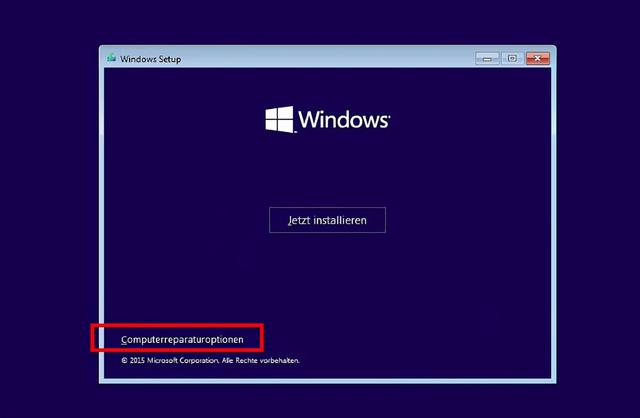
步骤 3.对于选择选项,请转至疑难解答>高级选项>命令提示符。
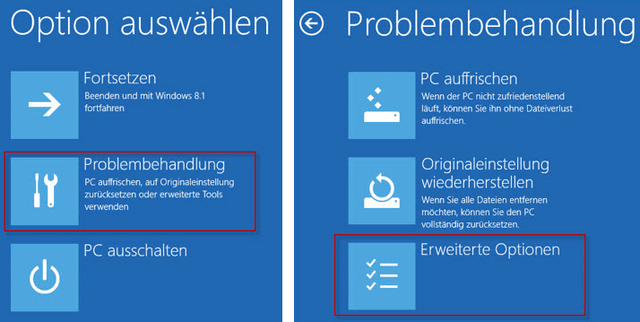
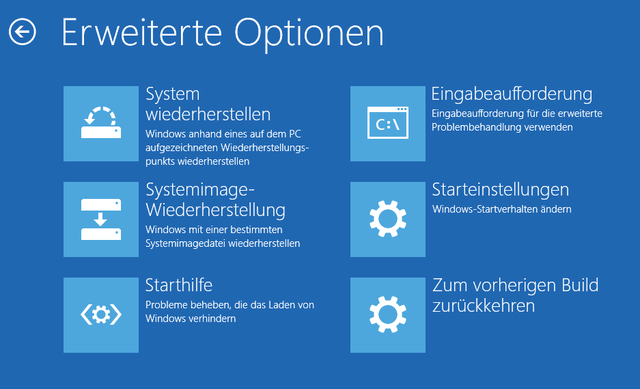
步骤 4. 输入“ chkdsk C:/f ”并按Enter键。将“ C: ”替换为将安装Windows的分区的驱动器号。
该程序将检查磁盘并修复它发现的错误。
解决方案 4. 修复MBR您还可以通过命令提示符修复MBR。
步骤 1.同时从Windows安装介质启动计算机,之后,只需按照解决方案3中的三个步骤打开命令提示符。
步骤 2.输入以下命令,每次输入后,按 Enter 键,该程序将自动进行修复。
bootrec / fixmbr引导记录/修复引导bootrec/rebuildbcd解决方案 5. 使用Windows启动帮助步骤 1.同样从安装介质启动PC。
步骤 2.在Windows安装程序中,单击计算机修复选项。
步骤 3.对于选择选项,请转到疑难解答>高级选项>启动帮助。
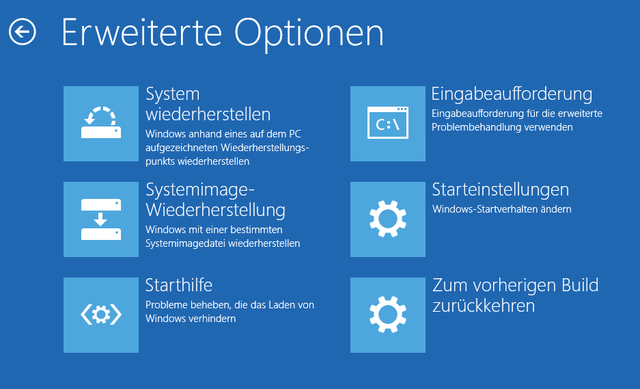
步骤 4.选择自定义:仅安装Windows(适用于高级用户)。
步骤 5.之后,重新启动计算机并查看错误是否消失。
解决方案 6. 运行系统还原步骤 1.将Windows安装CD/DVD连接到计算机并从安装介质启动PC。
步骤 2.然后转到“修复您的计算机”>“选项选择”>“疑难解答”>“高级选项”>“系统还原”;
步骤 3.按照屏幕上的说明对Windows 10中的磁盘启动失败进行故障排除。
解决方案7.重新安装Windows系统如果六种方案都不起作用,则可能需要重装系统,安装还需要Windows安装介质。
步骤 1.将Windows安装介质连接到PC并从数据介质启动计算机。
步骤 2.在Windows安装程序中,单击“立即安装”。
步骤 3.输入您的许可证或跳过此步骤。
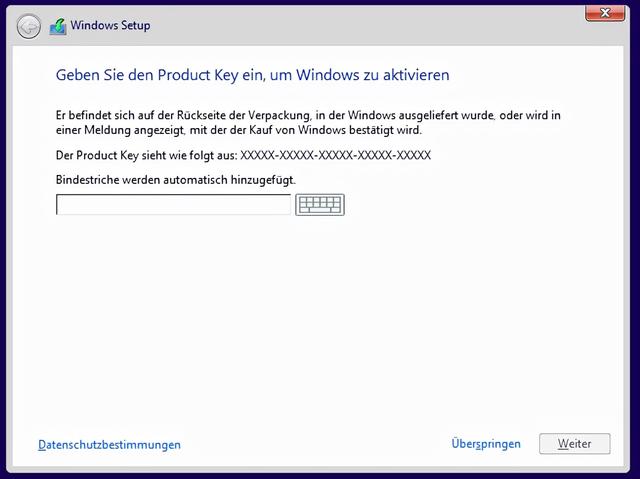
步骤 4.选择自定义:仅安装Windows(适用于高级用户)。
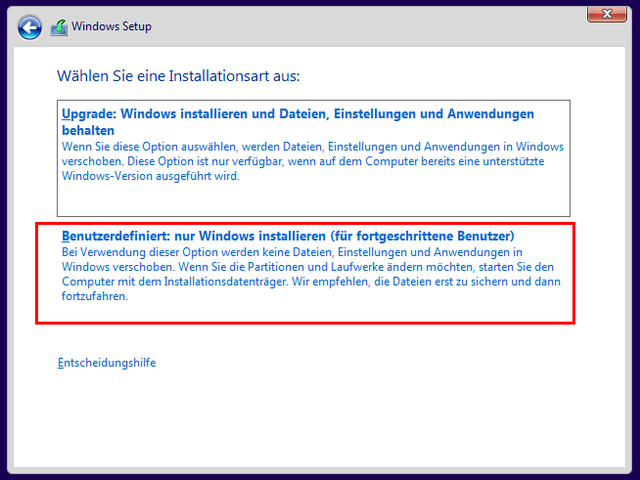
步骤 5.擦除存储Windows和系统文件的驱动器以创建未分配的空间并重新安装Windows。
步骤 6.等待安装,之后,您可能需要重新下载并安装一些应用程序。
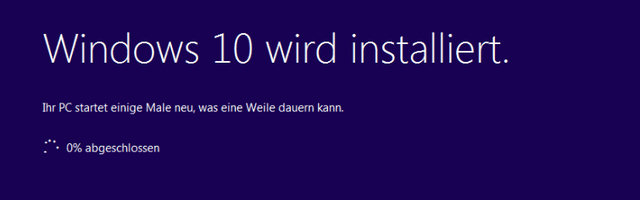 在Windows10 上修复后恢复丢失的数据
在Windows10 上修复后恢复丢失的数据修复此错误后,您可能会发现某些数据丢失了。如果您遇到数据丢失并希望恢复硬盘上的文件,我们可以为您提供恢复解决方案。首先您需要一个专业的数据恢复软件——易我数据恢复,再进项下载安装并按照以下步骤长治进行数据恢复。此解决方案也适用于恢复外部硬盘驱动器上丢失的数据。
1.选择扫描全盘
点击软件右上角“找不到扫描位置”选项,选择需要扫描的磁盘,点击“扫描”。
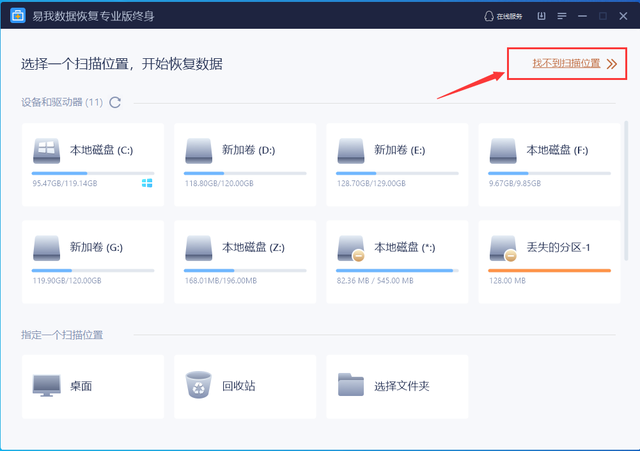
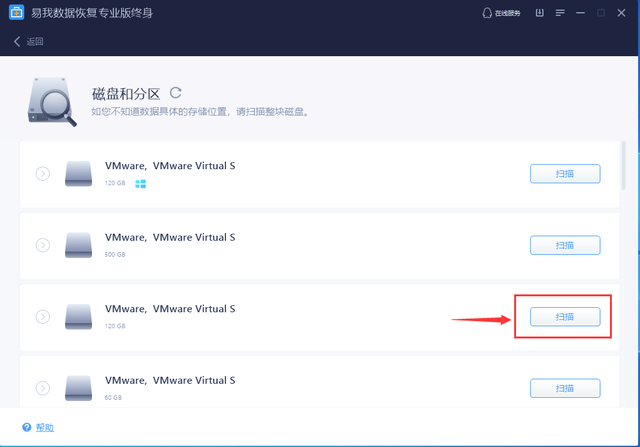
2.预览文件内容
找到文件之后,右键文件,选择“预览”功能。
3.勾选文件恢复
在上一步骤预览文件没有问题,这时候我们就可以勾选需要的文件进行恢复啦,切记不要将数据保存回源盘哦,防止覆盖丢失数据,导致丢失数据彻底无法恢复!
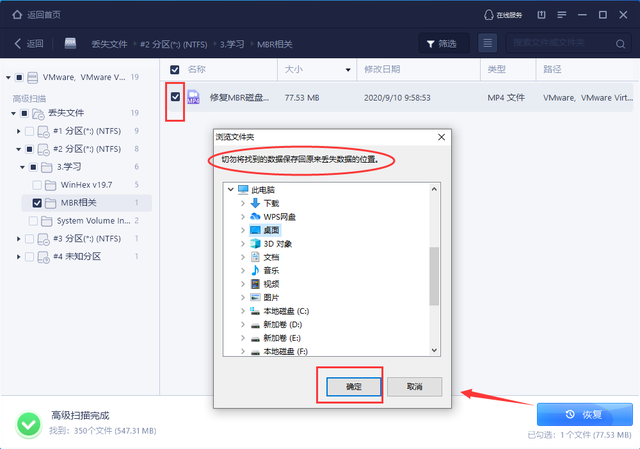
以上是win10电脑优盘模式启动不的详细内容。更多信息请关注PHP中文网其他相关文章!

热AI工具

Undresser.AI Undress
人工智能驱动的应用程序,用于创建逼真的裸体照片

AI Clothes Remover
用于从照片中去除衣服的在线人工智能工具。

Undress AI Tool
免费脱衣服图片

Clothoff.io
AI脱衣机

Video Face Swap
使用我们完全免费的人工智能换脸工具轻松在任何视频中换脸!

热门文章

热工具

记事本++7.3.1
好用且免费的代码编辑器

SublimeText3汉化版
中文版,非常好用

禅工作室 13.0.1
功能强大的PHP集成开发环境

Dreamweaver CS6
视觉化网页开发工具

SublimeText3 Mac版
神级代码编辑软件(SublimeText3)
 sql datetime怎么用
Apr 09, 2025 pm 06:09 PM
sql datetime怎么用
Apr 09, 2025 pm 06:09 PM
DATETIME 数据类型用于存储高精度的日期和时间信息,范围为 0001-01-01 00:00:00 至 9999-12-31 23:59:59.9999999,语法为 DATETIME(precision),其中 precision 指定小数点后精度 (0-7),默认为 3。它支持排序、计算和时区转换功能,但需要注意精度、范围和时区转换时的潜在问题。
 oracle数据库怎么创建 oracle数据库怎么建库
Apr 11, 2025 pm 02:36 PM
oracle数据库怎么创建 oracle数据库怎么建库
Apr 11, 2025 pm 02:36 PM
创建Oracle数据库,常用方法是使用dbca图形化工具,步骤如下:1. 使用dbca工具,设置dbName指定数据库名;2. 设置sysPassword和systemPassword为强密码;3. 设置characterSet和nationalCharacterSet为AL32UTF8;4. 设置memorySize和tablespaceSize根据实际需求调整;5. 指定logFile路径。 高级方法为使用SQL命令手动创建,但更复杂易错。 需要注意密码强度、字符集选择、表空间大小及内存
 oracle数据库有哪些类型的文件组成
Apr 11, 2025 pm 03:03 PM
oracle数据库有哪些类型的文件组成
Apr 11, 2025 pm 03:03 PM
Oracle 数据库文件结构包括:数据文件:存储实际数据。控制文件:记录数据库结构信息。重做日志文件:记录事务操作,确保数据一致性。参数文件:包含数据库运行参数,可优化性能。归档日志文件:备份重做日志文件,用于灾难恢复。
 oracle如何删除所有数据
Apr 11, 2025 pm 08:36 PM
oracle如何删除所有数据
Apr 11, 2025 pm 08:36 PM
在 Oracle 中删除所有数据需要以下步骤:1. 建立连接;2. 禁用外键约束;3. 删除表数据;4. 提交事务;5. 启用外键约束(可选)。请务必在执行前备份数据库,以防数据丢失。
 CentOS HDFS配置有哪些常见误区
Apr 14, 2025 pm 07:12 PM
CentOS HDFS配置有哪些常见误区
Apr 14, 2025 pm 07:12 PM
CentOS下Hadoop分布式文件系统(HDFS)配置常见问题及解决方案在CentOS系统上搭建HadoopHDFS集群时,一些常见的错误配置可能导致性能下降、数据丢失甚至集群无法启动。本文总结了这些常见问题及其解决方法,帮助您避免这些陷阱,确保HDFS集群的稳定性和高效运行。机架感知配置错误:问题:未正确配置机架感知信息,导致数据块副本分布不均,增加网络负载。解决方案:仔细检查hdfs-site.xml文件中的机架感知配置,并使用hdfsdfsadmin-printTopo
 phpmyadmin漏洞汇总
Apr 10, 2025 pm 10:24 PM
phpmyadmin漏洞汇总
Apr 10, 2025 pm 10:24 PM
PHPMyAdmin安全防御策略的关键在于:1. 使用最新版PHPMyAdmin及定期更新PHP和MySQL;2. 严格控制访问权限,使用.htaccess或Web服务器访问控制;3. 启用强密码和双因素认证;4. 定期备份数据库;5. 仔细检查配置文件,避免暴露敏感信息;6. 使用Web应用防火墙(WAF);7. 进行安全审计。 这些措施能够有效降低PHPMyAdmin因配置不当、版本过旧或环境安全隐患导致的安全风险,保障数据库安全。
 oracle11g数据库迁移工具有哪些
Apr 11, 2025 pm 03:36 PM
oracle11g数据库迁移工具有哪些
Apr 11, 2025 pm 03:36 PM
如何选择 Oracle 11g 迁移工具?确定迁移目标,决定工具要求。主流工具分类:Oracle 自带工具(expdp/impdp)第三方工具(GoldenGate、DataStage)云平台服务(如 AWS、Azure)选择适合项目规模和复杂度的工具。常见问题与调试:网络问题权限问题数据一致性问题空间不足优化与最佳实践:并行处理数据压缩增量迁移测试







